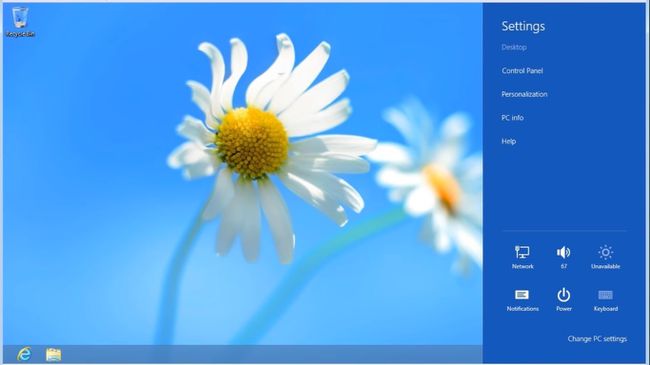Kako uporabljati Charms Bar v sistemu Windows 8
Vrstica Charms v operacijskih sistemih Windows 8 in 8.1 je enakovredna vrstici meni Start v drugem različice sistema Windows brez aplikacij. Omogoča hiter dostop do nastavitev vašega sistema in drugih pomembnih orodij. Ker je po aplikacijah v sistemu Windows 8 mogoče brskati kot ploščice na začetnem zaslonu, ni potrebe po ločenem meniju aplikacij.
Informacije v tem članku veljajo za Windows 8 in 8.1.
Kako dostopati do vrstice Charms Bar v sistemu Windows 8
Vrstica Charms je univerzalna orodna vrstica v sistemu Windows 8 operacijski sistem do katerega lahko dostopate od koder koli, ne glede na to, kaj počnete ali katero aplikacijo uporabljate. Za dostop do vrstice s čarobnimi gumbi premaknite kazalec miške v spodnji ali zgornji desni kot zaslona. Na desni strani se mora pojaviti vrstica Charms.
Na zaslonih na dotik povlecite od desnega roba proti, da prikažete vrstico s čarobnimi gumbi. Uporabite lahko tudi bližnjico na tipkovnici Windowsključ + C.
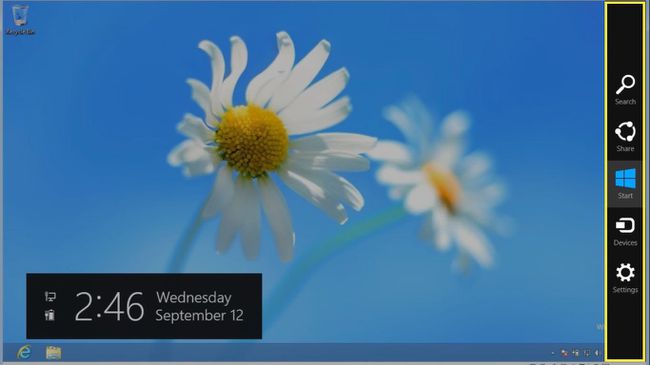
Kako uporabljati vrstico s čarobnimi gumbi v sistemu Windows
V vrstici Charms Windows 8 je na voljo pet možnosti. Oglejmo si vsakega od teh elementov podrobno.
Čar za iskanje
Izberite Iskanje charm za iskanje datotek v računalniku ali spletu, ne da bi morali odpreti brskalnik. Ko vnesete poizvedbo, bo Windows 8 ponudil predloge za samodokončanje, ki vam bodo pomagali najti tisto, kar iščete. Imate možnost iskanja v vašem Nastavitve, Datoteke, oz Povsod.
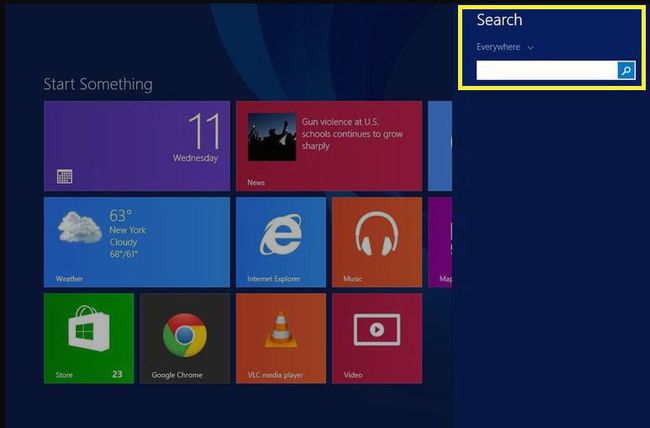
Čar delitve
Skupna raba datotek je vgrajena v vmesnik Windows 8. Privzeti način skupne rabe je e-pošta, če pa namestite aplikacije za Windows 8 za Twitter, Facebook, in drugih družbenih omrežjih, lahko datoteke naložite na te platforme z namizja. Vse kar morate storiti je, da odprete vrstico Charms in izberete Deliti, in izberite storitev, s katero želite deliti.
Začetni čar
The Začni čar vas popelje do Začetni zaslon Windows 8, kjer boste našli ploščice, ki predstavljajo vse aplikacije, nameščene v vašem računalniku. Podobno je kot domači zasloni na drugih napravah na dotik.
Ploščice so lahko statične ali dinamične. Z dinamičnimi ploščicami (imenovane tudi ploščice v živo) si boste lahko predogledali informacije o povezani aplikaciji. Na primer, borzna aplikacija bo na začetnem zaslonu v realnem času prikazala najnovejše informacije o trgu. Enako velja za e-pošto, sporočila, igre in druge aplikacije, ki uporabljajo to funkcijo.
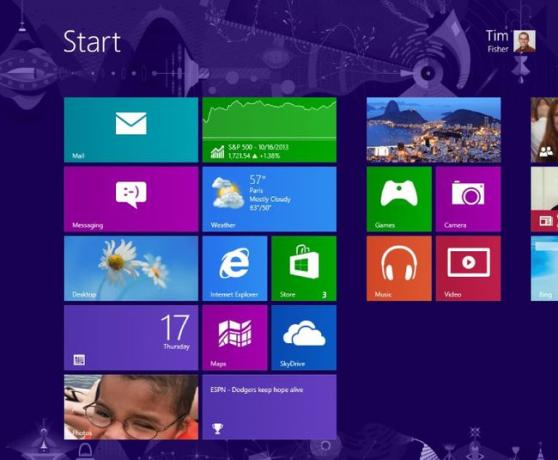
Čar naprav
Izberite Naprave šarm za dostop do informacij in nastavitev za povezane naprave, kot so tiskalniki in projektorji. Obstajajo tri možnosti:
- Igraj: pretakajte zvočne datoteke iz računalnika v drugo napravo.
- Natisni: pošljite dokumente v tiskalnik.
- Projektor: Projicirajte svoj zaslon s projektorjem.
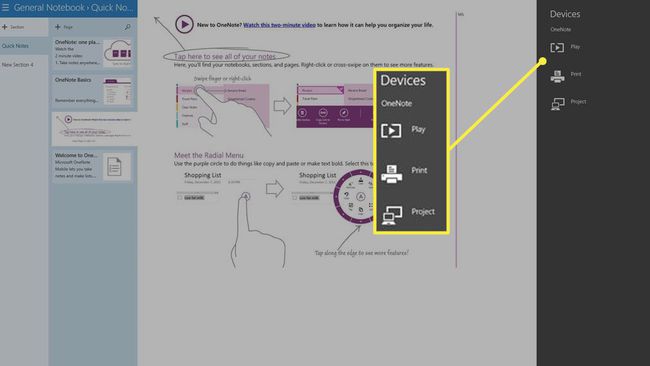
Charm za nastavitve
Izberite Nastavitve čar za hitro upravljanje glasnosti, svetlosti zaslona in še več. Prav tako si lahko ogledate svoja obvestila in dostopate do nastavitev omrežja, jezika in napajanja. Za dostop do dodatnih nastavitev izberite Spremenite nastavitve računalnika na dnu.